Emby 是一个开源的媒体服务器解决方案,它能让你整理、流媒体播放和分享你的个人媒体收藏,包括电影、音乐、电视节目和照片。Emby 帮你集中多媒体内容,让你无论在家还是在外都能轻松访问。它还支持转码,让你能够播放各种格式的内容,并且可以集成各种插件来扩展功能,比如元数据检索、家长控制和直播电视。
简介
Emby 是一款功能强大的开源媒体服务器软件,它允许用户组织、管理和流式传输个人媒体收藏,包括电影、电视节目、音乐和照片。以下是关于 Emby 的一些亮点特性:
- 集中管理:Emby 可以将你的所有媒体文件集中在一个位置,无论是存储在本地还是云端,都能轻松管理。
- 多平台访问:Emby 提供了跨平台支持,无论是智能手机、平板电脑、电脑还是智能电视,都能访问你的媒体库。
- 智能元数据:Emby 能够自动检索媒体文件的元数据,包括封面、演员信息、剧情简介等,让你的媒体库看起来更加专业。
- 转码和流媒体:Emby 支持多种媒体格式,并能根据播放设备的能力和网络条件自动转码,确保流畅的播放体验。
- 用户友好的界面:Emby 提供了一个直观的用户界面,无论是浏览媒体库还是搜索内容,都非常便捷。
- 插件系统:Emby 支持插件扩展,用户可以根据自己的需求添加新的功能,如家长控制、实时电视等。
- 远程访问:Emby 允许用户在任何地方通过网络访问家中的媒体库,实现真正的远程流媒体播放。
- 多用户支持:Emby 支持多用户管理,每个用户可以有自己的播放列表和观看历史。
Emby 是媒体爱好者的理想选择,无论是想要构建家庭媒体中心还是希望在外出时也能访问家中的媒体资源,Emby 都能提供强大的支持。
必要前提
服务器准备
必要前提:
- 一个充满求知欲的大脑。
- 一个指向服务器 IP 的域名(可选)。
- 一台 Linux 服务器(推荐腾讯云、阿里云或雨云等)。本文将以雨云为例进行演示。
我将以 雨云 为例,带大家创建一台自己的云服务器,以便尝试本篇文章的内容。
注册链接: https://rainyun.ivwv.site/
创建雨云服务器
以下步骤仅供参考,请根据实际需求选择配置。
点击 云产品 → 云服务器 → 立即购买。
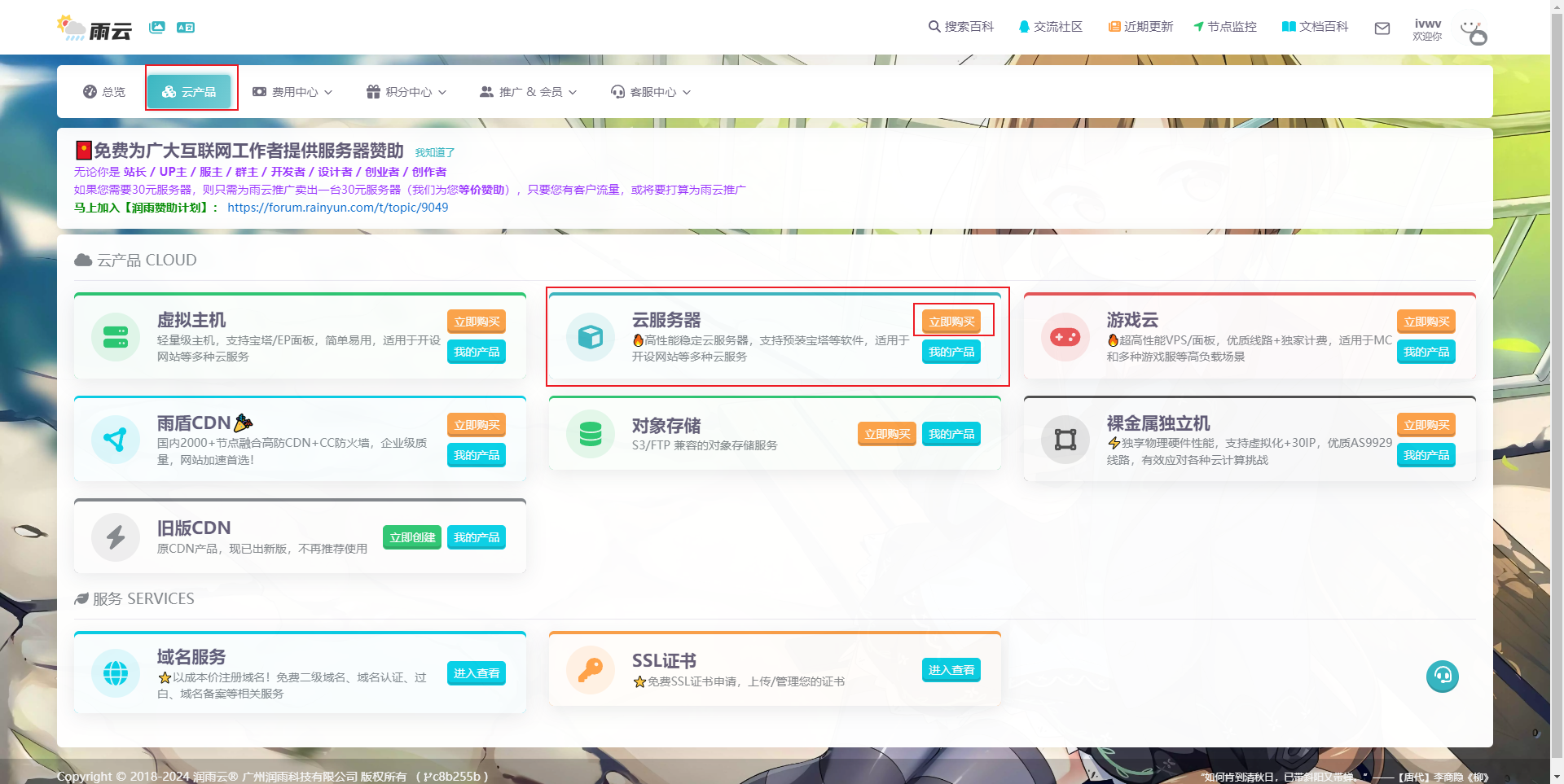
选择距离你较近的区域,以保证低延迟。

选择配置。
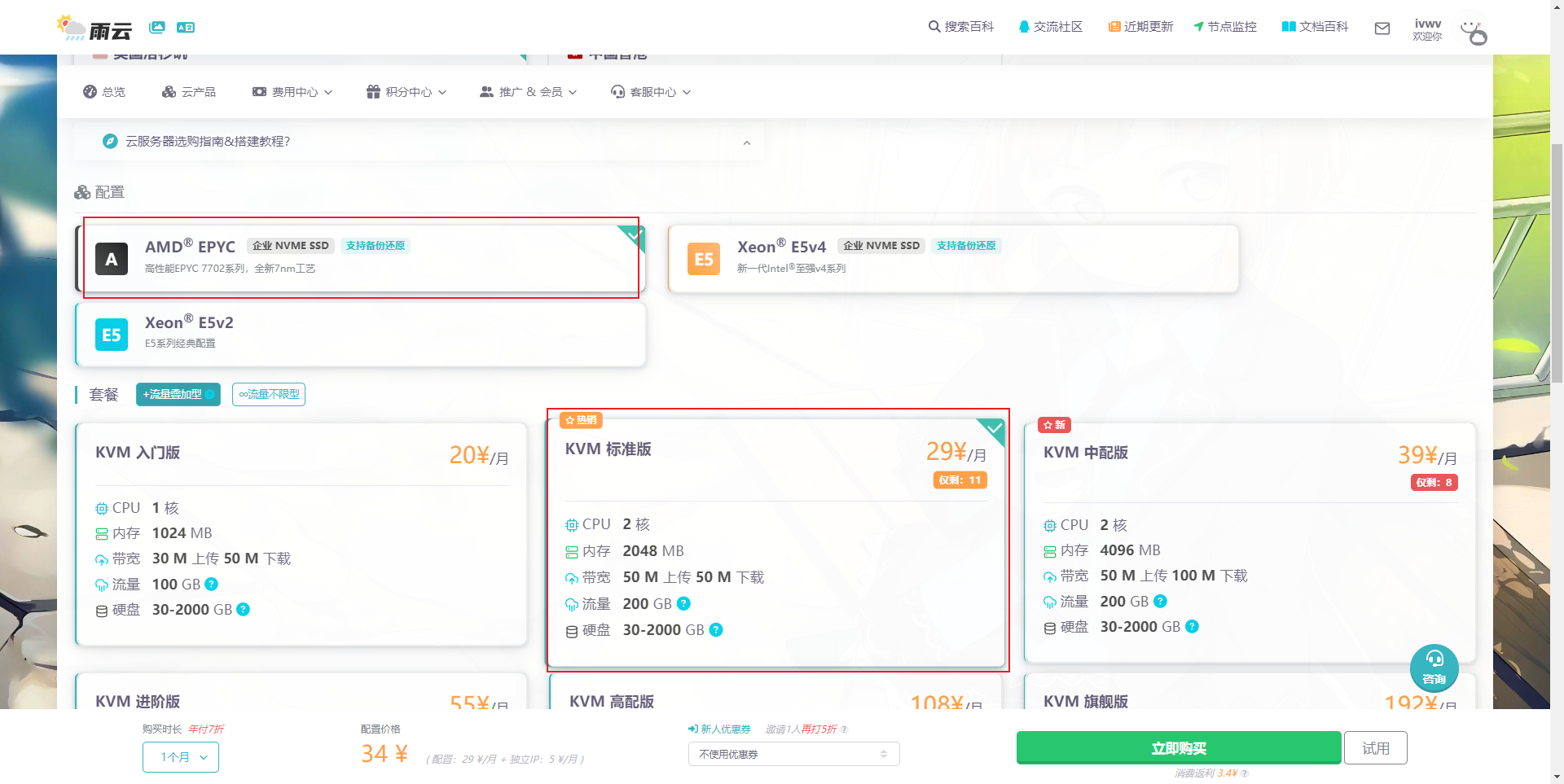
选择 Ubuntu 22.04 版本。
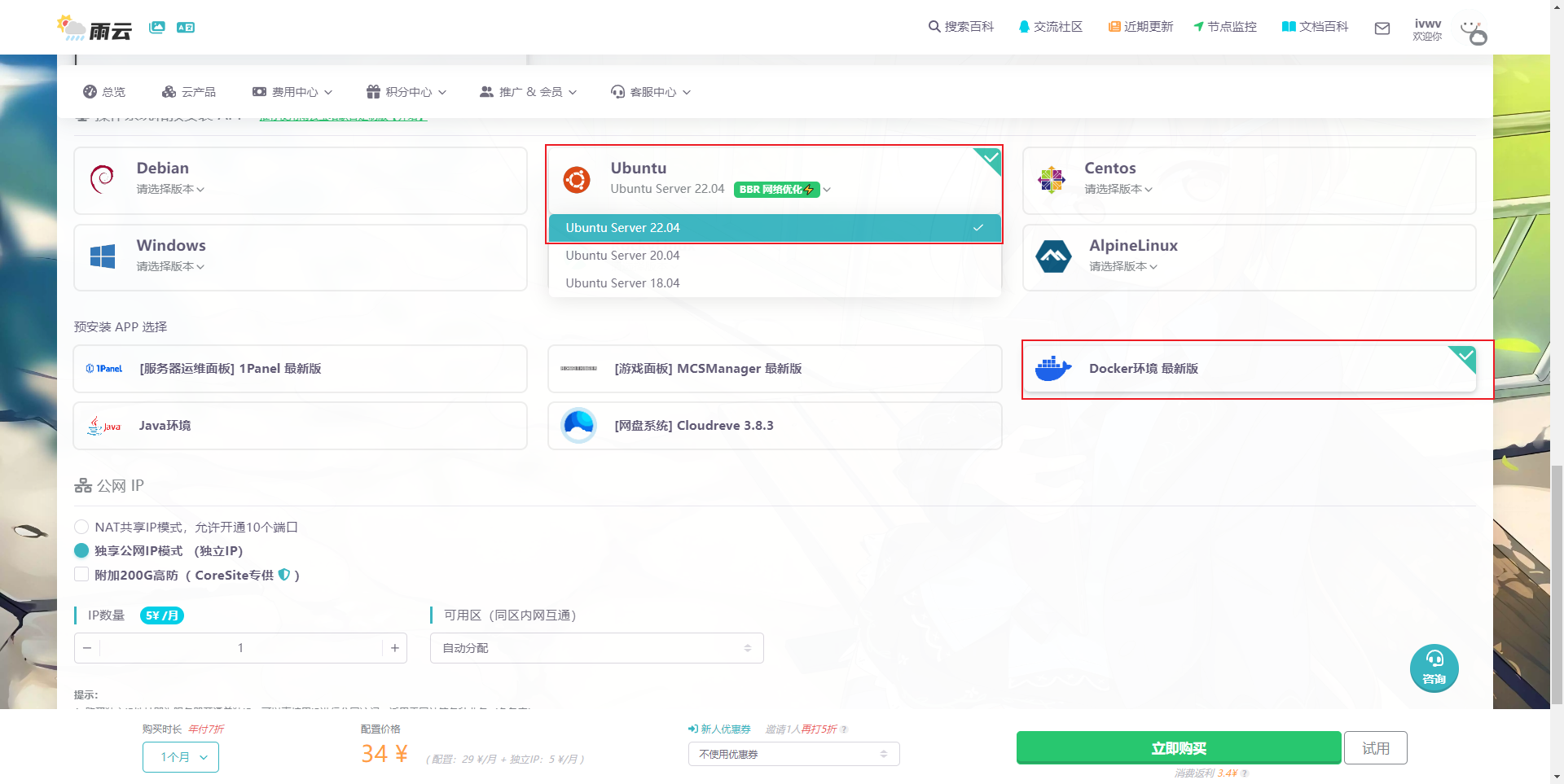
最后点击 立即购买,并按照提示进行购买。购买后等待机器部署完毕,点击购买的服务器,进入管理面板,找到远程连接相关信息。
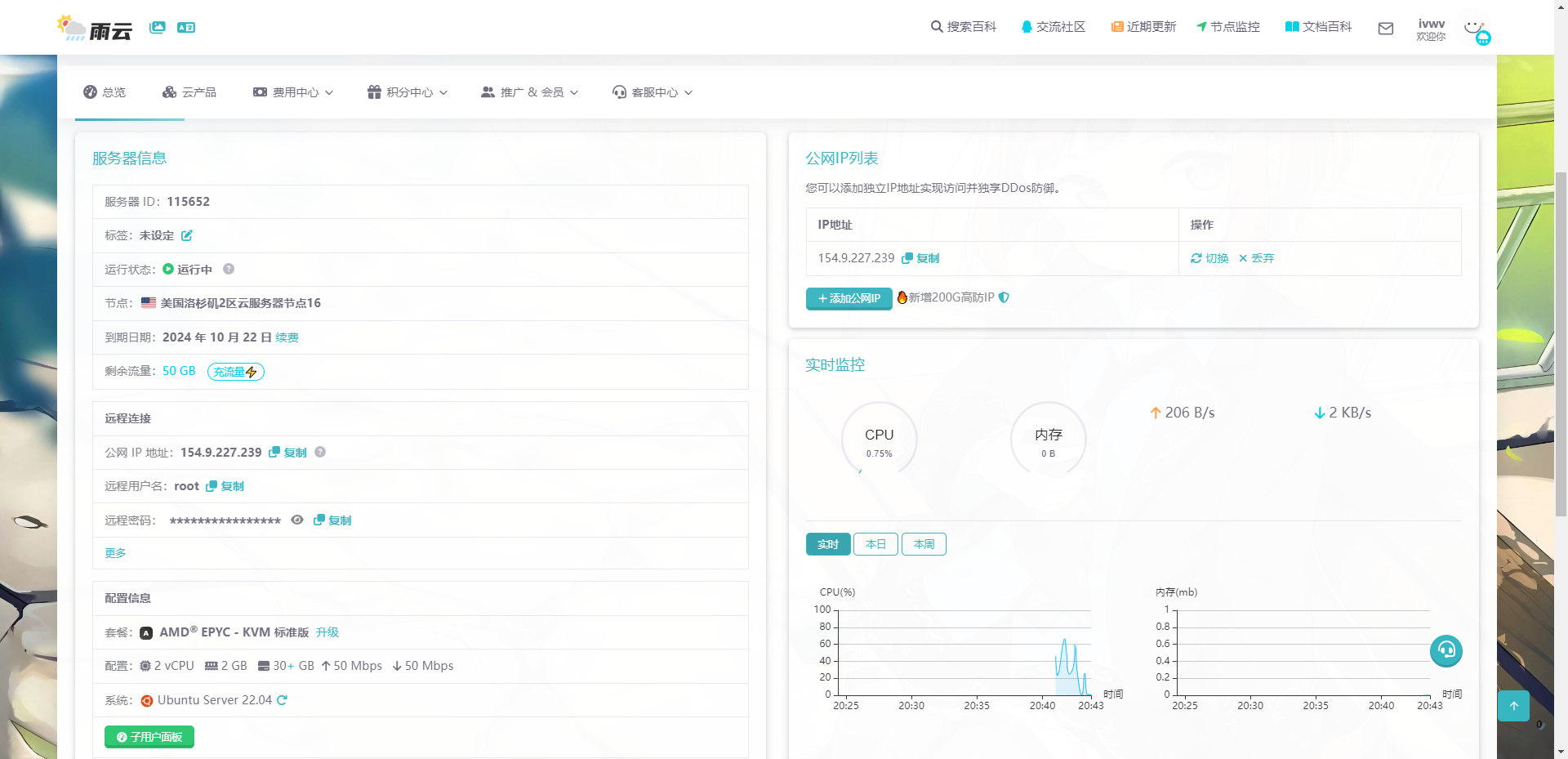

使用 PowerShell 进行远程连接。

输入 ssh root@你的服务器IP 例如 ssh root@154.9.227.239 回车后,首次需要输入 yes,再次回车后即可登录服务器。

到此为止,我们的云服务器就创建好了。
访问你的实例
首先,你需要有一个已经运行的 Ubuntu 22.04 实例。如果你已经有了,那么直接跳到下一步。如果你还没有,可以通过 SSH 连接到你的实例:
bash
ssh root@<your-instance-ip>把 <your-instance-ip> 替换成你的实例的公网 IP。
安装Emby
更新和升级系统
首先,我们来更新一下系统:
bash
apt update -y
apt upgrade -y下载和安装 Emby 媒体服务器
接下来,我们下载 Emby 的安装包:
bash
wget <https://github.com/MediaBrowser/Emby.Releases/releases/download/4.8.3.0/emby-server-deb_4.8.3.0_amd64.deb>然后,安装 Emby:
bash
dpkg -i emby-server-deb_4.8.3.0_amd64.deb
apt install -f启动和验证 Emby 服务
启动 Emby 服务器:
bash
systemctl start emby-server检查它的状态:
bash
systemctl status emby-server验证监听端口
检查活跃的端口:
bash
ss -tulpn安装和配置 Nginx 作为反向代理
安装 Nginx:
bash
apt install nginx创建一个新的 Nginx 配置文件:
bash
nano /etc/nginx/sites-available/emby插入以下配置:
server {
listen 80;
server_name your_domain; # 替换成你的域名
proxy_hide_header X-Powered-By;
add_header X-Xss-Protection "1; mode=block" always;
add_header X-Content-Type-Options "nosniff" always;
add_header Strict-Transport-Security "max-age=2592000; includeSubdomains" always;
add_header X-Frame-Options "SAMEORIGIN" always;
add_header 'Referrer-Policy' 'no-referrer';
location / {
proxy_pass <http://127.0.0.1:8096>; # Emby 的非 SSL 端口
proxy_set_header Host $host;
proxy_set_header X-Real-IP $remote_addr;
proxy_set_header X-Forwarded-For $proxy_add_x_forwarded_for;
proxy_http_version 1.1;
proxy_set_header Upgrade $http_upgrade;
proxy_set_header Connection "upgrade";
}
}启用 Nginx 站点并重启 Nginx
创建一个链接来启用站点:
bash
ln -s /etc/nginx/sites-available/emby /etc/nginx/sites-enabled/测试 Nginx 配置:
bash
nginx -t重启 Nginx:
bash
systemctl restart nginx允许 Nginx 和 SSH 通过防火墙
允许所需的服务:
bash
ufw allow 'Nginx Full'
ufw allow ssh
ufw enable
ufw status使用 Certbot 安全 Emby 并启用 SSL
安装 Certbot 并配置 SSL:
bash
apt install certbot python3-certbot-nginx
certbot --nginx --agree-tos --redirect --hsts --staple-ocsp --email contact@your_email -d your_domain访问 Emby Web 界面
打开你的浏览器,访问你的 Emby 安装的域名或 IP 地址:
https://your_domain如果安装成功,你会看到一个"Welcome to Emby"的消息。
配置Emby
Emby安装开始时会出现一个欢迎屏幕,要求您选择首选显示语言。为界面选择适当的语言,然后点击 "下一步 "继续。
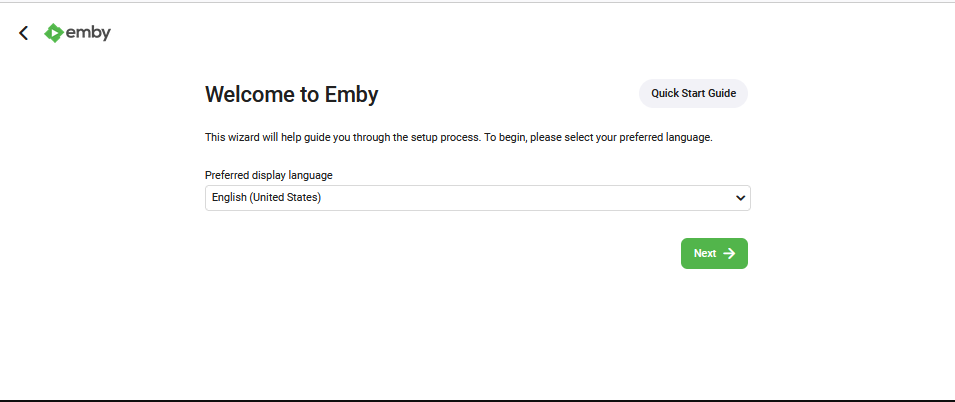
创建第一个用户
在这一步,系统会提示您创建第一个用户账户,该账户将是 Emby 服务器的管理员。输入用户名和密码。填写完必要信息后,点击 "下一步 "继续。
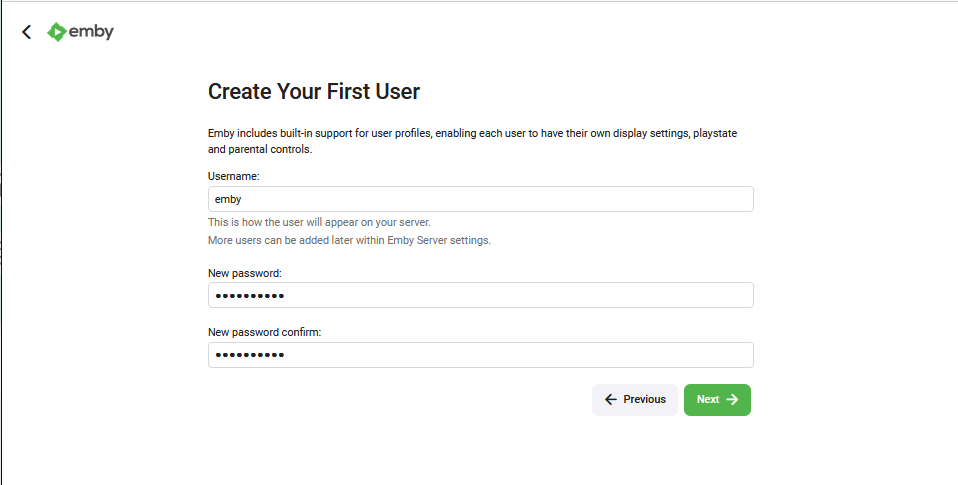
设置媒体库
在此,您可以配置媒体库。如果要添加新的媒体库,请单击 "新建库"。设置好媒体库后,点击 "下一步 "继续。
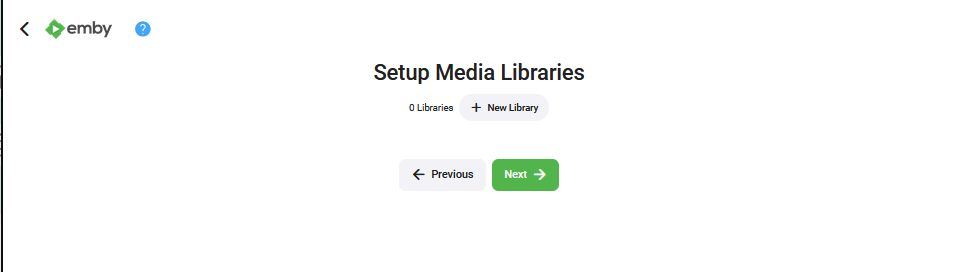
首选语言
为媒体文件选择首选元数据语言。稍后您可以根据每个库自定义此设置。选择所需的语言和国家,然后单击 "下一步 "继续。
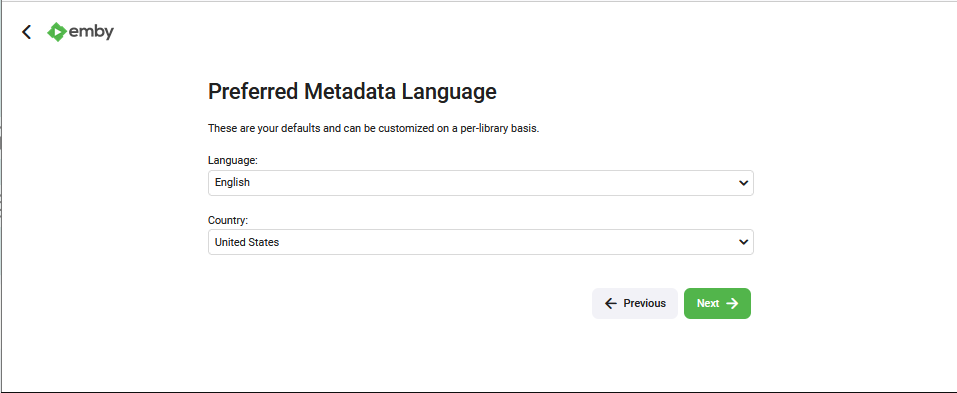
配置远程访问
这一步允许您启用对 Emby 服务器的远程访问。选中 "启用自动端口映射 "选项后,Emby 将尝试通过 UPnP 将公共端口映射到本地端口。这可能不适用于所有型号的路由器。点击 "下一步 "继续。
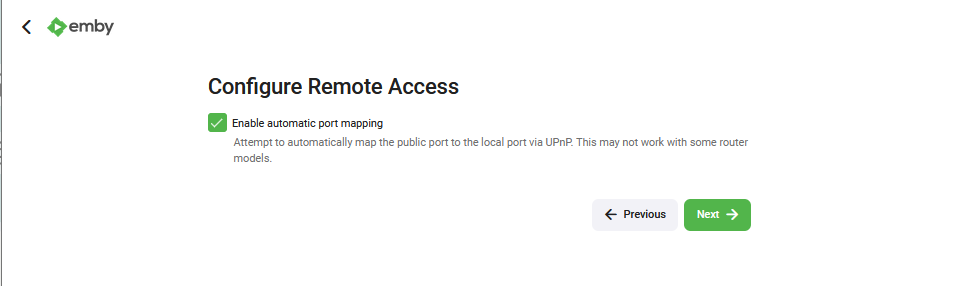
完成配置
最后一直点击下一步即可,成功后会显示以下页面
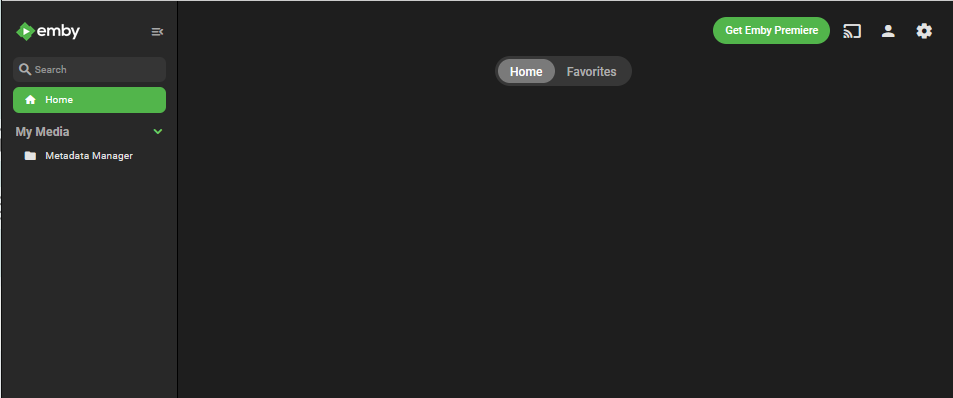
相关链接
雨云 - 新一代云服务提供商: https://www.rainyun.com/NTEzMTM1_?s=blog